Sommario
Il servizio Criteri diagnostici (DPS) consente di rilevare, risolvere e risolvere i problemi per i servizi e i componenti di Windows. Se questo servizio non può essere avviato e si riceve l'errore 5 "Accesso negato" quando si tenta di avviare il servizio manualmente, leggere questa guida per risolvere il problema.
Il Servizio criteri diagnostici è necessario per diagnosticare i problemi di Windows utilizzando gli strumenti di risoluzione dei problemi offerti dal sistema operativo Windows 7, 8 o 10. Se il servizio DPS viene interrotto, non sarà possibile diagnosticare e risolvere diversi problemi di sistema che influiscono sul funzionamento di Windows (ad esempio, problemi di rete o di accesso a Internet).
Come risolvere: Impossibile avviare il servizio criteri diagnostici: accesso negato (Windows10/8/7)
Fase 1. Scansione per virus/malware.
I virus o i programmi dannosi possono causare un funzionamento anomalo del PC. Quindi, prima di continuare a risolvere i problemi, utilizzate questa Guida alla scansione e alla rimozione del malware per controllare e rimuovere i virus e/o i programmi dannosi che potrebbero essere in esecuzione sul vostro computer.
Passo 2. Modificare le autorizzazioni del registro del servizio criteri diagnostici.
1. Premere contemporaneamente i tasti Finestre  + R per aprire la casella di comando Esegui.
+ R per aprire la casella di comando Esegui.
2. Tipo regedit e premere Entrare .
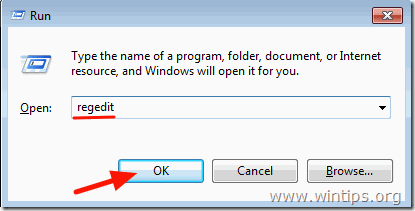
3. Nel riquadro di sinistra, spostarsi su questa chiave:
- HKEY_LOCAL_MACHINE\SYSTEM\CurrentControlSet\Services\DPS\Parameters
4. Fare clic con il tasto destro del mouse sulla voce Parametri e selezionare Permessi .
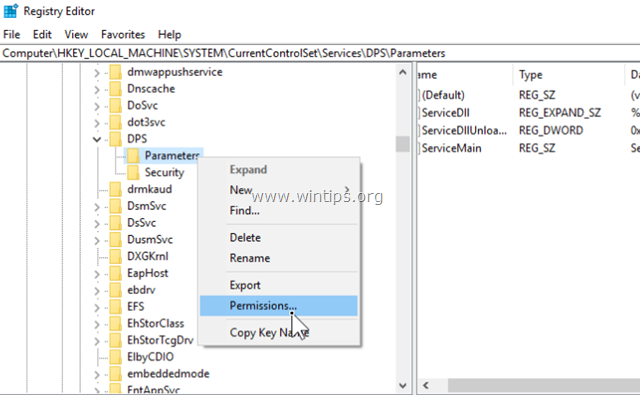
5. Cliccare Aggiungi , digitare il nome del proprio account/nome utente nella casella di ricerca e fare clic su OK.
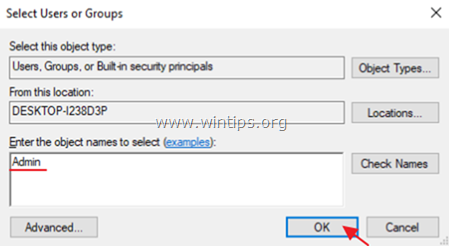
6. Selezionate il vostro nome utente e spuntate la voce Controllo completo per concedere al proprio account le autorizzazioni di controllo completo sul file ' Parametri" e fare clic su OK .
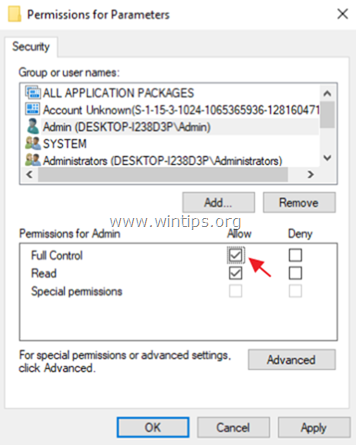
7. Quindi, navigare in questa chiave:
- HKEY_LOCAL_MACHINE\SYSTEM\CurrentControlSet\Control\WDI\Config
8. Fare clic con il tasto destro del mouse sulla voce Configurazione e selezionare Permessi .
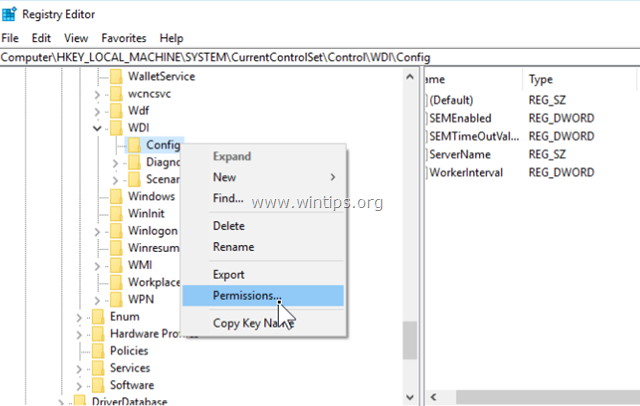
9. Cliccare Aggiungi , tipo Servizio NT nella casella di ricerca e fare clic su OK.
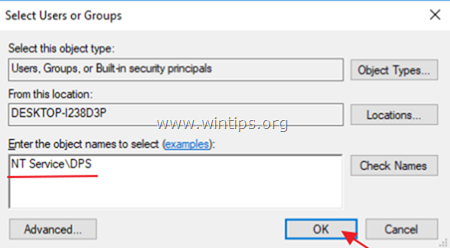
10. Selezionare il "DPS" e controllare il Controllo completo scatola.
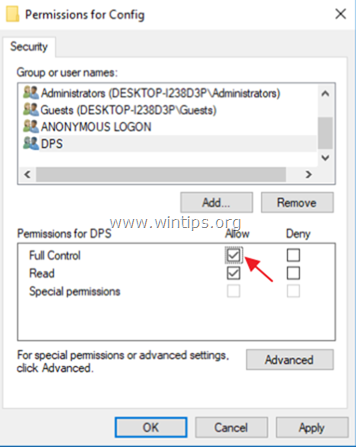
11. Cliccare OK e quindi chiudere l'editor del registro.
12. Riavviare il computer.
13. Dopo il riavvio, verificare se il problema "Diagnostic Policy Service Cannot Start" è stato risolto. In caso contrario, continuare con il passaggio successivo.
Passo 3. Aggiungere 'NETWORK SERVICE' e 'LOCAL SERVICE' al gruppo Administrators.
Il passo successivo per risolvere il problema "Impossibile avviare il servizio di criteri diagnostici: l'accesso è negato" consiste nell'aggiungere gli oggetti 'Network Service' e 'LOCAL SERVICE' al gruppo Administrators (Amministratori). A tal fine:
1. Aprire il Prompt dei comandi come amministratore. Per fare questo:
a. Nella casella di ricerca digitare: cmd or prompt dei comandi
b. Fare clic con il pulsante destro del mouse sul campo prompt dei comandi (risultato) e selezionare Eseguire come amministratore .
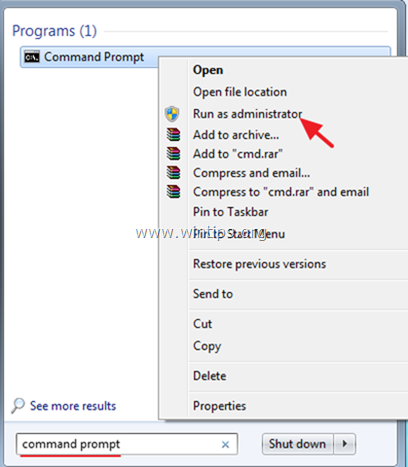
2. Nel prompt dei comandi digitate il comando seguente e premete Entrare :
- net localgroup Administrators /add networkservice
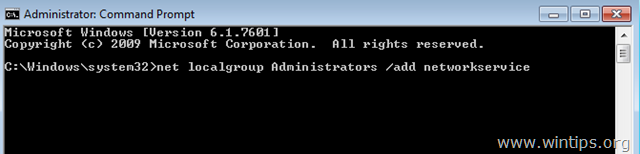
4. Digitare quindi il seguente comando e premere Entrare :
- net localgroup Administrators /add localservice
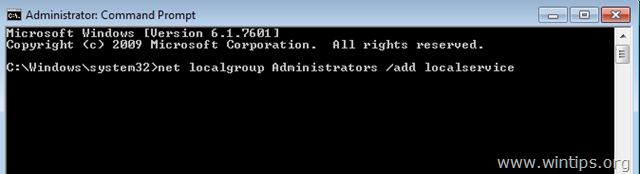
5. Riavviare il computer.
Fatemi sapere se questa guida vi è stata utile lasciando un commento sulla vostra esperienza. Vi prego di mettere "Mi piace" e di condividere questa guida per aiutare gli altri.

Andy Davis
Il blog di un amministratore di sistema su Windows





